 យានដ្ឋានហ្គាស
យានដ្ឋានហ្គាស
ព្រមាន
ដើម្បីការពារពីភាពរអាក់រអួលរបស់អ្នកពីទ្វារចូលឬការលេងល្បែងរបស់អ្នក៖
- កុំអនុញ្ញាតឱ្យកុមារប្រើប្រាស់ផលិតផល និងកម្មវិធី Smart Garage Door Opener ដោយគ្មានការត្រួតពិនិត្យពីមនុស្សពេញវ័យ។
- បើកដំណើរការឧបករណ៍បើកទ្វារយានដ្ឋានឆ្លាតវៃរបស់អ្នកនៅពេលអ្នកច្បាស់ view នៃយានដ្ឋាន ឬច្រកទ្វាររបស់អ្នក ហើយអ្នកបានផ្ទៀងផ្ទាត់ថាមិនមានវត្ថុណាមួយដែលរារាំងប្រតិបត្តិការនៃទ្វារនោះទេ។ ).
- ជានិច្ចកាលរង់ចាំទ្វារយានដ្ឋានរឺក្លោងទ្វារត្រូវបានបិទទាំងស្រុង។
តើមានអ្វីនៅក្នុង BO
ការត្រួតពិនិត្យភាពឆបគ្នា។
ផ្ទៀងផ្ទាត់ឧបករណ៍បញ្ជាទ្វារយានដ្ឋានឆ្លាតធ្វើការជាមួយទ្វារយានដ្ឋានរបស់អ្នក
- រកមើលឧបករណ៍បើកទ្វារយានដ្ឋានរបស់អ្នកនៅលើ "ការណែនាំអំពីភាពឆបគ្នានៃទ្វារយានដ្ឋាន" ។
អ្នកបើកទ្វារយានដ្ឋានដែលមានប៊ូតុងរៀនពណ៌លឿង / ពណ៌ស្វាយទំនងជាមិនដំណើរការទេ។ - ធ្វើឱ្យប្រាកដថាការបើកទ្វារយានដ្ឋានរបស់អ្នកគឺឆបគ្នាជាមួយឧបករណ៍បញ្ជាទ្វារយានដ្ឋានឆ្លាត។
ធ្វើតាមខ្សែភ្លើងពីឧបករណ៍បញ្ជាយានដ្ឋានដែលភ្ជាប់ជញ្ជាំងទៅឧបករណ៍បើកទ្វារយានដ្ឋានរបស់អ្នក។ នៅកន្លែងដែលខ្សែឧបករណ៍បញ្ជាទ្វារយានដ្ឋានដែលភ្ជាប់ជាមួយជញ្ជាំងភ្ជាប់ទៅនឹងឧបករណ៍បើក សូមប្រើម្ជុលច្រមុះ ឬខ្ទាស់ក្រដាសដើម្បីប៉ះស្ថានីយទ្វារយានដ្ឋានទាំងពីរជាមួយគ្នា។

- ប្រសិនបើទ្វារយានដ្ឋានបើកឬបិទអ្នកត្រួតពិនិត្យទ្វារឡានហ្គាសគឺឆបគ្នាជាមួយអ្នកបើកទ្វារឡាន។ ទាំងនេះជាស្ថានីយ៍ដែលអ្នកត្រួតពិនិត្យទ្វារឆ្លាតវៃនឹងចូល។
ការដំឡើង
ការដំឡើងលើសview

- ពិនិត្យ Wi-Fi របស់អ្នក។
ពិនិត្យមើលសញ្ញាវ៉ាយហ្វាយនៅក្នុងយានដ្ឋានដែលឧបករណ៍បញ្ជាហ្គារ៉ាសឆ្លាតនឹងត្រូវបានតំឡើងនៅចម្ងាយ ៤ ទៅ ៥ ហ្វីតពីកន្លែងបើកទ្វារយានដ្ឋាន។
ប្រសិនបើ Wi-Fi របស់អ្នកគឺ SGHz សូមកំណត់វាជា 2.4GHz ។
- ទាញយក APP
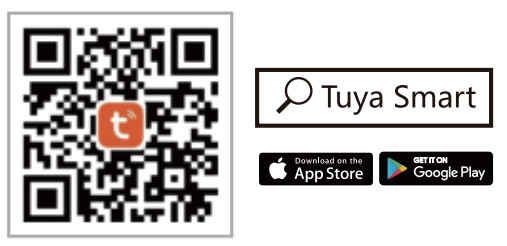

http://smart.tuya.com/download http://smartapp.tuya.com/smartlife ដំឡើងកម្មវិធី "Tuya Smart" ឬ "Smart Life" នៅលើទូរស័ព្ទដៃរបស់អ្នកពីហាងកម្មវិធី Apple ឬ Google Play Store ។
- បង្កើនថាមពលឧបករណ៍របស់អ្នក
ស្វែងរកទីតាំងងាយស្រួលនិងផ្តល់ថាមពលដល់ឧបករណ៍បញ្ជាហ្គារ៉ាសឆ្លាតដោយដោតភ្លើង LED ពណ៌ខៀវនឹងចាប់ផ្តើមភ្លឹបភ្លែតៗ។ - បន្ថែមឧបករណ៍នៅក្នុង APP
បើកដំណើរការកម្មវិធី ហើយប៉ះរូបតំណាង “+” នៅផ្នែកខាងលើខាងស្តាំ ដើម្បីបន្ថែមឧបករណ៍។ ជ្រើសរើស "អគ្គីសនី" បន្ទាប់មកជ្រើសរើស "អ្នកបើកទ្វារហ្គារ៉ាស" ។ ភ្ជាប់ទៅបណ្តាញ Wi-Fi របស់អ្នក បញ្ចូលពាក្យសម្ងាត់ បន្ទាប់មកជ្រើសរើស "បន្ទាប់"។ . ប៉ះ “កំពុងភ្លឹបភ្លែតៗ (0.5s/time)” វានឹងភ្ជាប់ដោយស្វ័យប្រវត្តិជាមួយឧបករណ៍។
 |
 |
កំណត់សម្គាល់៖ (AP Mode Connection) ប្រសិនបើការតភ្ជាប់បានបរាជ័យក្រោមការភ្ជាប់ធម្មតា វាប្រហែលជាមានបញ្ហាបណ្តាញ។ ឥឡូវនេះ អ្នកអាចត្រូវបានភ្ជាប់ជាមួយនឹងជំហានដូចខាងក្រោម៖ “AP MODE”
- ចុចប៊ូតុង "បើក/បិទ" រយៈពេល 8 វិនាទី ហើយត្រូវប្រាកដថា ពន្លឺរបស់ឧបករណ៍របស់អ្នកកំពុងភ្លឺយឺត។
- ចុចលើរូបតំណាង”+”នៅផ្នែកខាងលើខាងស្តាំ ជ្រើសរើស “អ្នកអគ្គិសនី” បន្ទាប់មកជ្រើសរើស “អ្នកបើកទ្វារយានដ្ឋាន”។ ភ្ជាប់ទៅបណ្តាញ Wi-Fi របស់អ្នក បញ្ចូលពាក្យសម្ងាត់ បន្ទាប់មកជ្រើសរើស "បន្ទាប់"។
- ចុច “កំពុងភ្លឹបភ្លែតៗ (2s/time)” បន្ទាប់មកចុច Go to Connect
- ឥឡូវនេះអ្នកនឹងឃើញ WIFI ទូរស័ព្ទដៃ។ វានឹងមានជម្រើសតភ្ជាប់៖ “Smartlife-XXX” សូមជ្រើសរើសវា។ នៅក្នុងការប៉ះដែលវ៉ាយហ្វាយរបស់អ្នកត្រូវបានភ្ជាប់រួចហើយ វានឹងចែងថា "Smartlife-XXX" នៅលើវា ហើយត្រលប់ទៅ "Smart life" អេក្រង់ APP ហើយអ្នកនឹងឃើញការតភ្ជាប់ percentage.
- រង់ចាំរហូតដល់ការតភ្ជាប់បានជោគជ័យ។


5. ជំហានទី 1: ភ្ជាប់ឧបករណ៍បញ្ជាទៅឧបករណ៍បើក
> កំណត់ទីតាំងខ្សភ្លើងចំនួន 2 ដែលចេញមកពី Controller
> បញ្ចូលខ្សែភ្លើងចំនួន 2 ចូលទៅក្នុងស្ថានីយនៅខាងក្រោយឧបករណ៍បើកទ្វារយានដ្ឋានរបស់អ្នក
6. ជំហានទី 2 ៖ ដំឡើងឧបករណ៍ចាប់សញ្ញាទ្វារ
> ដកផ្ទាំងទាញចេញពីឧបករណ៍ចាប់សញ្ញា ដើម្បីដំណើរការថ្ម។
> ដំឡើងឧបករណ៍ចាប់សញ្ញាទ្វារទៅទីតាំងស្អាត និងស្ងួតនៅលើបន្ទះខាងលើនៃទ្វារយានដ្ឋាន ដោយប្រើបន្ទះបិទភ្ជាប់ ឬផ្នែករឹងដែលបានផ្តល់។
- ចំណាំ៖ ប្រសិនបើប្រើវីស សូមដំឡើងតែឈើរឹង ឬទ្វារដែលមានអ៊ីសូឡង់។ កុំខួងតាមទ្វារ។
បន្ទាប់ពីដំឡើងរួច ឧបករណ៍ចាប់សញ្ញាឥតខ្សែមិនឆ្លើយតប ហើយ APP មិនជូនដំណឹងទេ។ សូមអនុវត្តតាមជំហានខាងក្រោម៖ 1) សូមចុចតែម្តងគត់ 5 ដងលើប៊ូតុងបិទ/បើករបស់ឧបករណ៍បញ្ជា ភ្លើងពណ៌ក្រហម និងពណ៌ខៀវភ្លឺឆ្លាស់គ្នា 2) បើកឧបករណ៍ចាប់សញ្ញាឥតខ្សែ ហើយចុចលើប៊ូតុងនៅខាងក្នុង។
ការណែនាំរហ័សនៃការប្រើប្រាស់ Siri ដើម្បីគ្រប់គ្រងឧបករណ៍ឆ្លាតវៃ
- ចូលទៅកាន់កម្មវិធី “Smart life” ជ្រើសរើស “Smart” នៅខាងក្រោម
- ចុច ” +” ជ្រើសរើស “បើកដំណើរការ Tap To Run” ជ្រើសរើស “រត់ឧបករណ៍”

- ជ្រើសរើស "ទ្វារយានដ្ឋាន" ចុច "ប្តូរ" បន្ទាប់មកជ្រើសរើស "បើក" ចុច "រក្សាទុក" ហើយចុច "រក្សាទុក" ម្តងទៀត។

- ត្រលប់ទៅទំព័រ "Smart" ចុចលើរូបតំណាង "បន្ថែមទៅ Siri" នៅខាងក្រោមខាងស្តាំ។ ជ្រើសរើសផ្ទាំង "ទ្វារយានដ្ឋាន" កុងតាក់៖ បើក។ 5. ជ្រើសរើស Add to Sid ។ ឥឡូវនេះអ្នកអាចនិយាយពាក្យវេទមន្ត "បើកទ្វារយានដ្ឋាន" ។
ការណែនាំរហ័សដើម្បីភ្ជាប់គណនី Smart Life ទៅ Google Home
មុនពេលភ្ជាប់ Smart Life ទៅ Google Home៖
- បើកដំណើរការកម្មវិធី “Google Home” ចុចលើម៉ឺនុយនៅជ្រុងខាងឆ្វេងខាងលើ។ ចូលទៅកាន់ "ដំឡើងឧបករណ៍" ។ បន្ទាប់មកជ្រើសរើស "ធ្វើការជាមួយ Google"

- បញ្ចូល "Tuya Smart" ឬ "Smart Life" នៅក្នុងវាលស្វែងរក ហើយស្វែងរក។
- ចុច “Tuya Smart” ឬ “Smart Life” បញ្ចូលព័ត៌មានគណនីរបស់អ្នក ហើយចុចលើ “Link now” ដើម្បីភ្ជាប់គណនីរបស់អ្នកទៅគណនី Google home របស់អ្នក។
- ប្រសិនបើគណនីរបស់អ្នកជាលេខទូរស័ព្ទ អ្នកគួរតែជ្រើសរើសប្រទេសរបស់អ្នក ប្រសិនបើគណនីរបស់អ្នកស្ថិតនៅក្នុងអាសយដ្ឋានអ៊ីមែល សូមជ្រើសរើសលេខកូដប្រទេស/តំបន់ចៃដន្យ។
- ជ្រើសរើស "អនុញ្ញាត" ដែលអ្នកកំពុងផ្តល់សិទ្ធិឱ្យ Google ចូលប្រើឧបករណ៍របស់អ្នក។

ពាក្យបញ្ជាសំឡេង៖
“Hey Google បើក {ឈ្មោះឧបករណ៍} របស់ខ្ញុំ”។
"តើខ្ញុំអាចមានលេខកូដសុវត្ថិភាពរបស់អ្នកបានទេ?"
“{មួយ ពីរ xx}”
“Hey Google បិទ {ឈ្មោះឧបករណ៍ }” របស់ខ្ញុំ
“Hey Google គឺជា{ឈ្មោះឧបករណ៍}របស់ខ្ញុំបានបើក/បិទ” 
ការណែនាំរហ័សដើម្បីភ្ជាប់គណនី Smart Life ទៅ Amazon Alex ។
មុនពេលភ្ជាប់ Smart Life ទៅ Amazon Alexa៖
- បើកដំណើរការកម្មវិធី "Amazon Alexa" ចុចលើម៉ឺនុយនៅជ្រុងខាងលើខាងឆ្វេង។ ចូលទៅកាន់ "ជំនាញ និងហ្គេម"។
- បញ្ចូល "Tuya Smart" ឬ "Smart Life" នៅក្នុងវាលស្វែងរក ហើយស្វែងរក។

- ប៉ះ "Tuya Smart" ឬ "Smart Life" បញ្ចូលព័ត៌មានគណនីរបស់អ្នក ហើយចុចលើ "បើកប្រើ" ដើម្បីភ្ជាប់គណនីរបស់អ្នកទៅគណនី Amazon របស់អ្នក។
- ប្រសិនបើគណនីរបស់អ្នកជាលេខទូរស័ព្ទ អ្នកគួរតែជ្រើសរើសប្រទេសរបស់អ្នក ប្រសិនបើគណនីរបស់អ្នកនៅក្នុងអាសយដ្ឋានអ៊ីមែល សូមជ្រើសរើសលេខកូដប្រទេស/តំបន់ចៃដន្យ។
ពាក្យបញ្ជាសំឡេង៖
“Alexa, បើក{ឈ្មោះឧបករណ៍}”
"តើខ្ញុំអាចមានលេខកូដសុវត្ថិភាពរបស់អ្នកបានទេ?"
“{មួយ ពីរ xx}”
“Alexa, បិទ{ឈ្មោះឧបករណ៍}”
“Alexa តើ{ឈ្មោះឧបករណ៍}របស់ខ្ញុំបានបើក/បិទឬ? 
ការកំណត់បន្ថែម៖ បង្កើតលេខកូដដើម្បីបើកដោយសំឡេង បន្ទាប់មកបញ្ចូលឧបករណ៍ទាំងអស់ដើម្បីជ្រើសរើសទ្វារយានដ្ឋាន។ ការកំណត់ពាក្យបញ្ជាសំឡេង ដែលអ្នកអាចអនុវត្តសកម្មភាពជាបន្តបន្ទាប់។

ការព្រមាន FCC៖
ឧបករណ៍នេះត្រូវបានសាកល្បង និងរកឃើញថាអនុលោមតាមដែនកំណត់សម្រាប់ឧបករណ៍ឌីជីថលថ្នាក់ B ដោយអនុលោមតាមផ្នែកទី 15 នៃច្បាប់ FCC ។ ដែនកំណត់ទាំងនេះត្រូវបានរចនាឡើងដើម្បីផ្តល់ការការពារសមហេតុផលប្រឆាំងនឹងការជ្រៀតជ្រែកដែលបង្កគ្រោះថ្នាក់នៅក្នុងការដំឡើងលំនៅដ្ឋាន។ ឧបករណ៍នេះបង្កើត ប្រើប្រាស់ និងអាចបញ្ចេញថាមពលប្រេកង់វិទ្យុ ហើយប្រសិនបើមិនបានដំឡើង និងប្រើប្រាស់ដោយអនុលោមតាមការណែនាំ អាចបណ្តាលឱ្យមានការរំខានដល់ការទំនាក់ទំនងវិទ្យុ។ ទោះជាយ៉ាងណាក៏ដោយមិនមានការធានាថាការជ្រៀតជ្រែកនឹងមិនកើតឡើងនៅក្នុងការដំឡើងជាក់លាក់នោះទេ។ ប្រសិនបើឧបករណ៍នេះបង្កការរំខានប្រកបដោយគ្រោះថ្នាក់ដល់ការទទួលវិទ្យុ ឬទូរទស្សន៍ ដែលអាចត្រូវបានកំណត់ដោយការបិទ និងបើកឧបករណ៍ អ្នកប្រើប្រាស់ត្រូវបានលើកទឹកចិត្តឱ្យព្យាយាមកែតម្រូវការជ្រៀតជ្រែកដោយវិធានការមួយ ឬច្រើនដូចខាងក្រោម៖
- តំរង់ទិស ឬផ្លាស់ប្តូរទីតាំងអង់តែនទទួល។
- បង្កើនការបំបែករវាងឧបករណ៍និងអ្នកទទួល។
- ភ្ជាប់ឧបករណ៍ចូលទៅក្នុងព្រីនៅលើសៀគ្វីខុសពីឧបករណ៍ទទួលត្រូវបានភ្ជាប់
- ពិគ្រោះជាមួយអ្នកចែកបៀ ឬអ្នកបច្ចេកទេសវិទ្យុ/ទូរទស្សន៍ដែលមានបទពិសោធន៍ ដើម្បីទទួលបានជំនួយ។
ប្រយ័ត្ន៖ រាល់ការផ្លាស់ប្តូរ ឬការកែប្រែចំពោះឧបករណ៍នេះដែលមិនត្រូវបានអនុម័តដោយអ្នកផលិតច្បាស់លាស់អាចចាត់ទុកជាមោឃៈនូវសិទ្ធិអំណាចរបស់អ្នកក្នុងការដំណើរការឧបករណ៍នេះ។
ឧបករណ៍នេះអនុលោមតាមផ្នែកទី 15 នៃច្បាប់ FCC ។ ប្រតិបត្តិការគឺស្ថិតនៅក្រោមលក្ខខណ្ឌពីរដូចខាងក្រោម៖ (1) ឧបករណ៍នេះប្រហែលជាមិនបង្កឱ្យមានការជ្រៀតជ្រែកដែលបង្កគ្រោះថ្នាក់ទេ ហើយ (2) ឧបករណ៍នេះត្រូវតែទទួលយកការជ្រៀតជ្រែកណាមួយដែលទទួលបាន រួមទាំងការរំខានដែលអាចបណ្តាលឱ្យប្រតិបត្តិការដែលមិនចង់បាន។ ឧបករណ៍នេះអនុលោមតាមដែនកំណត់នៃការប៉ះពាល់នឹងវិទ្យុសកម្មរបស់ FCC ដែលបានកំណត់សម្រាប់បរិយាកាសដែលមិនអាចគ្រប់គ្រងបាន។ ឧបករណ៍នេះគួរតែត្រូវបានដំឡើង និងដំណើរការដោយមានចម្ងាយអប្បបរមា 20cm រវាងវិទ្យុសកម្ម និងរាងកាយរបស់អ្នក។
ឯកសារ/ធនធាន
 |
Shenzhen Daping Computer DP-WG001 ឧបករណ៍បញ្ជាទ្វារយានដ្ឋានវ៉ាយហ្វាយឥតខ្សែ [pdf] ការណែនាំអ្នកប្រើប្រាស់ DP-WG001, DPWG001, 2AYOK-DP-WG001, 2AYOKDPWG001, ឧបករណ៍បញ្ជាទ្វារយានដ្ឋានវ៉ាយហ្វាយ DP-WG001, ឧបករណ៍បញ្ជាទ្វារយានដ្ឋានវ៉ាយហ្វាយឥតខ្សែ |



